Te diste cuenta de queDespués de la actualización de Windows 10,El botón izquierdo del mouse no funciona, O el botón izquierdo del mouse a veces solopatada en, ¿O el botón izquierdo del mouse está atascado y no puede continuar seleccionando todo?
suLas fallas de hardware o problemas de software (como aplicaciones de terceros desactualizadas o conflictivas) pueden causarEl botón izquierdo del mouse deja de funcionar aleatoriamente.Si el botón izquierdo del mouse está atascado, continúe seleccionando todo, o el botón izquierdo del mouse no funciona correctamente en una computadora portátil o PC con Windows 10, aplique las siguientes soluciones antes de comprar un mouse nuevo.
- Primero, verifique y asegúrese de que el hardware en sí no sea defectuoso.Para verificar el hardware, simplemente conecte el mouse a otra PC y vea si funciona.
- Si todo es normal, puede haber un conflicto con el controlador del mouse o el software de terceros.Si resulta que hay un problema de hardware, como "el botón izquierdo del mouse no funciona en otra PC", entonces obviamente debe reemplazar el mouse.
Contenido
El botón izquierdo del mouse no funciona Windows 10
Reinicie la computadora o computadora portátil, si un mal funcionamiento temporal hace que el botón izquierdo del mouse se atasque, continúe seleccionando todo en Windows 10, puede resolver este problema.
Desconecte el mouse y conéctelo a otro puerto USB, a veces será de ayuda sin ningún motivo.
Realice un inicio limpio y luego verifique si el botón izquierdo del mouse funciona. Si un conflicto de software de terceros causa problemas, esto puede ayudar.
Nuevamente, si usa un mouse externo en su computadora portátil que hace que el clic izquierdo, el clic derecho o el clic derecho o el clic izquierdo dejen de funcionar aleatoriamente, apague el panel táctil de la computadora portátil.El panel táctil puede interferir con un mouse externo.
Actualizar el controlador del mouse
En la mayoría de los casos, si se utiliza el controlador de mouse incorrecto o si está desactualizado, habrá un problema de "clic izquierdo del mouse no funciona".O podemos decir que los controladores de dispositivo obsoletos o dañados pueden causar este problema.
- Presione la tecla de Windows + R, escribadevmgmt.msc, Y haga clic en Aceptar,
- Esto mostrará una lista de todos los controladores de dispositivo instalados,
- Busque el mouse y otros dispositivos señaladores y amplíelos.
- Haga doble clic en su dispositivo de mouse, haga clic en Actualizar controlador,
- Seleccione "Buscar automáticamente software de controlador actualizado" para permitir que Windows Update verifique e instale el controlador más reciente para el mouse.
- Si hay una nueva versión disponible, Windows comenzará a actualizar el controlador.
- Cuando termine, reinicie su computadora y verifique si ayuda a resolver el problema del mouse en Windows 10.
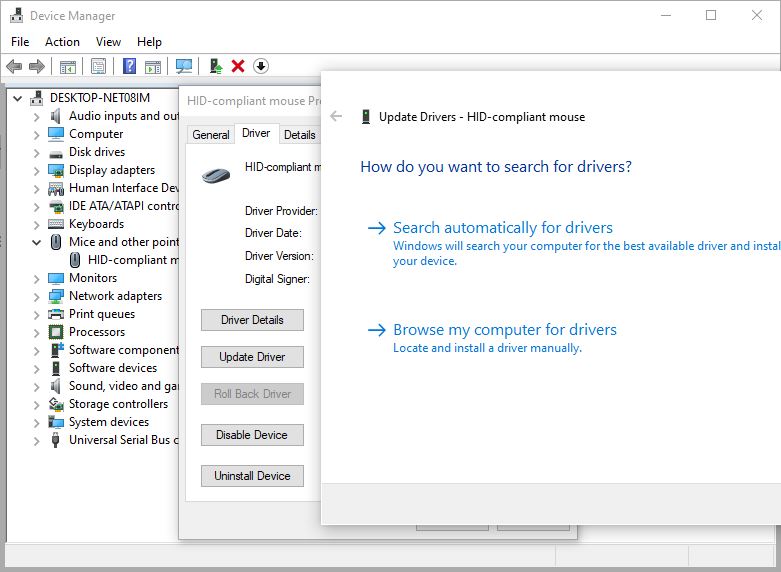
Reinstale el controlador del mouse
En la mayoría de los casos, esta es otra solución simple que puede resolver el problema por usted.
- Utilice devmgmt.msc para abrir el administrador de dispositivos
- Ubique y expanda mouse y otros dispositivos señaladores
- Seleccione el dispositivo de desinstalación en el dispositivo del mouse y luego haga clic en Desinstalar nuevamente cuando se le solicite confirmación.
- Desconecte el mouse del puerto USB y reinicie la PC,
Ahora vuelva a conectar el mouse a otro puerto USB, que instalará automáticamente el software del controlador en la computadora y verificará si el mouse funciona como se esperaba esta vez.
Además, puede visitar el sitio web del fabricante del mouse para descargar e instalar el controlador más reciente para su PC.
Crea una nueva cuenta de usuario
A veces, un perfil de usuario dañado también puede causar este tipo de problemas en su computadora.Cree un nuevo perfil de usuario y cambie la configuración a derechos de administrador como se muestra a continuación, y verifique si el problema está resuelto.
Cree una cuenta de usuario en Windows 10
- Abra un símbolo del sistema como administrador,
- Ingrese el comando net user user名 la contraseña / add (por ejemplo, vea la imagen a continuación) y presione Entrar.
- Ahora, correnet localgroup administradores nombre de usuario / agregarEl comando agrega al usuario al grupo de administradores locales.
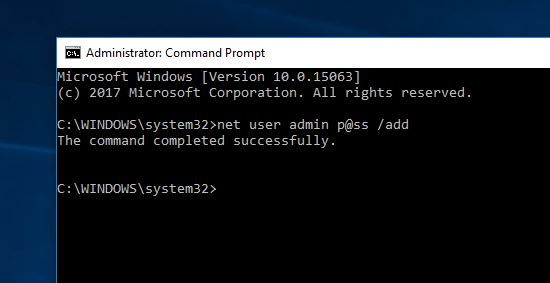
Reinicie la computadora e inicie sesión en la nueva cuenta que acaba de crear.en caso"El botón izquierdo del mouse no funciona"Si el problema desaparece, puede significar que su otro perfil de usuario está dañado.
Reparar archivos de sistema de Windows dañados
Si el problema comenzó después de la actualización más reciente de Windows, es posible que los archivos del sistema de Windows estén dañados o que haya un problema con la actualización.Ejecute el comando DISM restore health y la utilidad SFC para usar los archivos correctos para ayudar a reparar y restaurar los archivos dañados del sistema de Windows.
- Abra un símbolo del sistema como administrador,
- Escriba el comando DISM / Online / Cleanup-Image / RestoreHealth y presione Entrar,
- Esto detectará y reparará problemas de imagen de Windows 10, y el proceso de escaneo se puede completar al 100%.
- A continuación, ejecute el comandoSFC / scannowY presione Enter, ayudará a detectar y restaurar los archivos del sistema de Windows perdidos y dañados con los archivos correctos.
- Una vez finalizado el proceso de escaneo, reinicie la PC y verifique si el mouse no funciona correctamente.
Desactivar el modo tableta
Aún necesita ayuda, intente deshabilitar o apagar el modo "tableta" y verifique si el clic derecho del mouse no funciona. El problema está resuelto.
- Presione la tecla de Windows y la tecla I al mismo tiempo para abrir "Configuración".
- En la ventana emergente, haga clic en "Sistema" y seleccione "Modo tableta" en el panel izquierdo.
- Luego, seleccione "Usar modo de escritorio" en el modo "Tableta" en el panel derecho.
Del mismo modo, si ha instalado recientemente algún software, juego o controlador de terceros y deja de funcionar aleatoriamente debido a un clic izquierdo del mouse, debe intentar desinstalarlo.
Active y desactive la opción "hacer clic para bloquear" en "Configuración"> "Dispositivos"> opciones de "Mouse" y compruebe si ayuda.
¿Estas soluciones ayudan a resolver el problema del clic del botón del mouse en Windows 10?Háganos saber en los comentarios a continuación.
Por favor lea también:
- Solución: el teclado / mouse USB no funciona después de la actualización de Windows
- Cómo arreglar la desaparición del puntero del mouse en Windows 10
- Reparar el error del dispositivo USB no reconocido en Windows 10
- ¿El menú de inicio de Windows 10 no se puede abrir después de la última actualización de Windows?Arreglalo
- Cómo hacer que su computadora sea más rápida y acelerar PC con Windows 10


![[Solucionado] Microsoft Store no puede descargar aplicaciones y juegos](https://oktechmasters.org/wp-content/uploads/2022/03/30606-Fix-Cant-Download-from-Microsoft-Store.jpg)
![[Solucionado] Microsoft Store no puede descargar ni instalar aplicaciones](https://oktechmasters.org/wp-content/uploads/2022/03/30555-Fix-Microsoft-Store-Not-Installing-Apps.jpg)
